Как настроить и использовать Эмулятор Android MEmu
Эмулятором называется программа, позволяющая эмулировать работу какого-либо устройства или системы на другом устройстве. В последнее время всё большую популярность набирают эмуляторы Android для компьютера. Одним из них является MEmu – лучший эмулятор Андроид на ПК. Сегодня мы поговорим о его функционале, установке и настройке.

Функционал эмулятора MEmu
Программа MEmu считается лучшей в своём роде среди пользователей. Разработчикам удалось собрать в своём приложении все самые необходимые параметры: высокую производительность, удобное управление, полноценную эмуляцию системы и многое другое. Софт действительно радует своей быстрой работой и функциональностью. Нельзя не отметить производительность приложения.
Некоторые утверждают, что MEmu работает намного быстрее своих конкурентов. Эмулятор можно корректно настроить для правильного использования ресурсов ПК. Он поддерживается на всех новых операционных системах, начиная с Windows 7. За все данные функции с вас не возьмут ни копейки, и вы сможете спокойно работать с этим приложением.
Обзор эмулятора Android на ПК / MEmu play
В чём преимущества эмулятора
Разумеется, что одним из самых основных плюсов является отсутствие платы за использование. Также всем пользователям доступно 16 различных языков и полноценное эмулирование Андроид КитКат, Lollipop и Jelly Bean. Поддерживаются все ОС, начиная с Виндовс 7. Абсолютно неважно, какие у вашего компьютера процессор и видеокарта – всё будет стабильно работать. Также есть возможность провести гибкую настройку, использовать Веб-камеру и симулировать GPS, запускать сразу две Андроид-системы.
В чём MEmu уступает конкурентам
Разумеется, что, как и любая другая программа для компьютера, MEmu имеет свои недостатки. Во-первых, при запуске нескольких утилит потребляется большое количество ОЗУ, что может сказываться на вашей дальнейшей работе. Также стоит сказать, что на Intel и NVIDIA софт работает более стабильно, чем на других процессорах. Ещё одним небольшим недостатком является плохое распознавание Веб-камеры и отсутствие функции Drag-and-Drop.
Системные требования
Для корректной работы в приложении ваш компьютер должен соответствовать следующим параметрам:
- ОС: Windows XP – Windows 10;
- ОЗУ: 1 гигабайт (минимум);
- видеокарта, поддерживающая OpenGL 2.0;
- память на диске: 1 гигабайт (минимум).
Как установить MEmu на компьютер
Данный софт устанавливается абсолютно так же, как и любой другой.
- Перейдите на официальный сайт разработчика.
- Нажмите на кнопку «Download».
- Выберите место для загрузки файла.
- Запустите установленный файл. В открывшемся «Установщике» выберите место для загрузки. Нажмите «Install» и дождитесь завершения процесса.
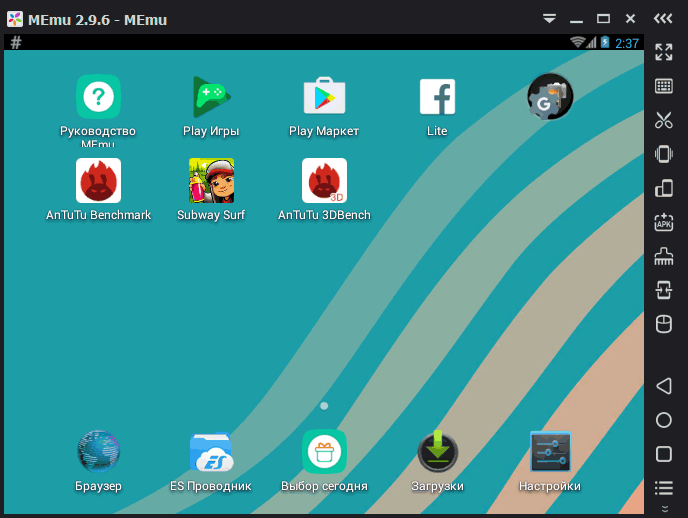
Обзор и настройка эмулятора Android на ПК MEmu play
Окно программы Android MEmu
Настройка MEmu на ПК
После непосредственной установки следует правильно настроить эмулятор. Это делается очень просто и не должно занимать много времени. Для перехода к настройкам нажмите на иконку шестерёнки в правой части экрана.
Как сменить язык ввода
Возможность изменить язык интерфейса является одной из причин, по которым пользователи скачивают MEmu. Сделать это очень просто.
- После загрузки приложения зайдите в «Настройки».
- Зайдите в «Язык и ввод» -> «Клавиатура и способы ввода».
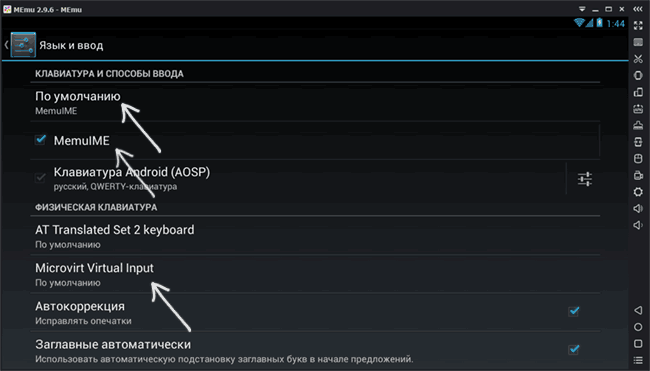
- Проверьте, чтобы по умолчанию у вас использовалась клавиатура MEmuIME. Если это не так, то поставьте галочку рядом с соответствующим пунктом ниже.
- Пролистайте чуть ниже и найдите вкладку «Microvirt Virtual Input».
- Затем следует указать два языка – русский и английский. Сразу включите русский.
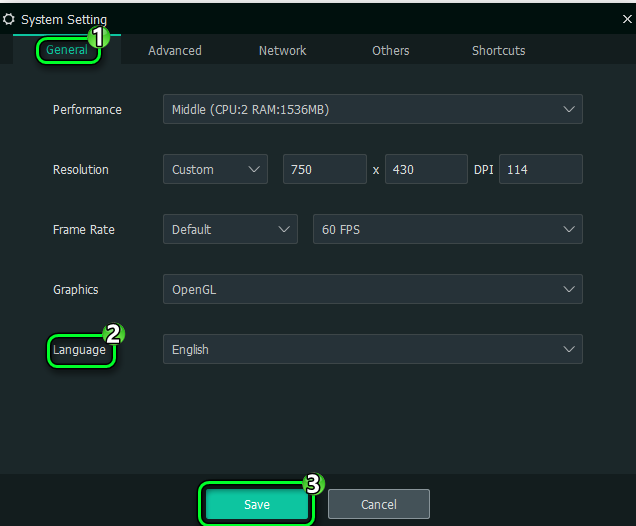
- Язык изменён. Для быстрого перехода от одного к другому воспользуйтесь комбинацией клавиш Ctrl + пробел.
«Основные»
Перейдя в данную вкладку, вы сможете настроить разрешение экрана, объём используемой оперативной памяти, количество используемых ядер процессора, сменить язык и т. п.
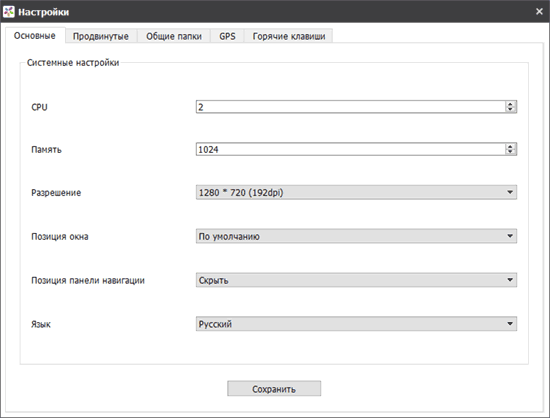
«Горячие клавиши»
В данном разделе можно установить сочетания клавиш для управления экраном, создания снимков экрана. Также здесь имеется возможность подключить клавишу Boss, которая будет убирать окно программы.
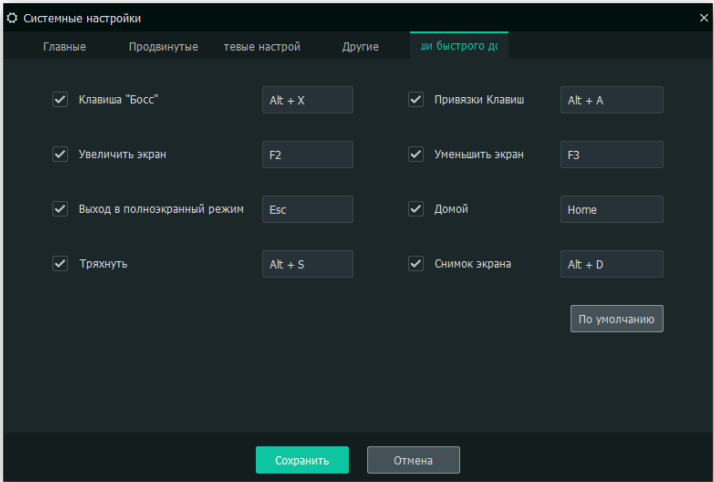
«Общие папки»
Здесь вы можете настроить путь к папкам, которые будут общими для ПК и Андроида. Во время работы с эмулятором в качестве проводника рекомендуется использовать ES проводник.
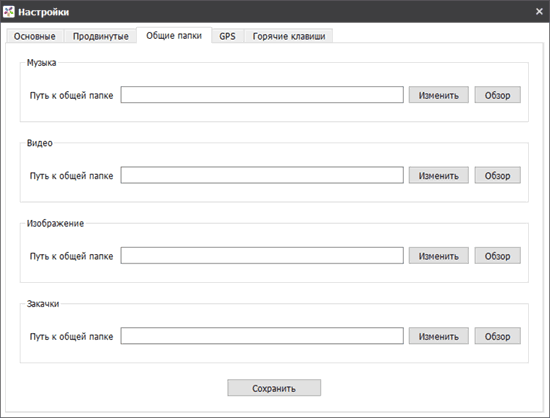
«GPS»
Перейдя в данную вкладку, можно определить, где находится используемое устройство. Данная функция работает стабильно и очень быстро.
Обновление утилиты
Обновить MEmu можно двумя методами:
- Полное удаление старой версии и установка с официального сайта новой:
- Так как разработчиками пока что не была разработана функция резервного копирования, то приходится создавать OVA-копии Андроид-образов. Для этого в меню найдите все ваши образы Андроид. Рядом с каждым находится стрелочка, на которую надо нажать. Если вам надо сохранить что-то ещё, то сделайте это перед удалением.
- Теперь полностью удалите приложение, перейдя в «Панель управления» -> «Программы и компоненты».
- После этого можно заново скачивать MEmu. Как это делать, мы описывали чуть выше. Теперь вы можете загрузить все ваши сохранённые ранее образы.
- Использование встроенной функции обновления в меню приложения:
- найдите в верхней строке программы небольшую стрелочку, направленную вниз (находится рядом с «Закрыть» и «Свернуть») и нажмите на неё;
- нажмите на кнопку «Проверить обновления»;
- если они имеются, то вам будет предложено установить их или отказаться.
Возможные проблемы при работе с MEmu u и пути их разрешения
Как и в любом программном обеспечении, в MEmu тоже иногда появляются проблемы. Однако процент их возникновения крайне низок, так как программа отлично ведёт себя и при максимальной нагрузке на ПК. Обычно они вызваны использованием нескольких эмуляторов одновременно.
Чаще всего пользователи сталкиваются с ситуацией, когда при установке файла загрузка останавливается на 99%. Это происходит из-за запуска сразу нескольких подобного рода программ. Разумеется, что не стоит их удалить и перестать использовать. Для быстрого решения проблемы стоит зайти в «Диспетчер задач» и остановить все ненужные процессы.
Если это не помогло, то попробуйте провести следующие операции:
- проведите повторную установку приложения;
- проверьте, соответствует ли ваша ОС необходимым требованиям: если нет, то обновите её или запустите на другом ПК;
- проверьте настройку виртуализации процессора в BIOS.
Подведём итоги. MEmu – это очень хороший эмулятор Android на ПК. В работе с ним не должно возникнуть никаких проблем, так как интерфейс очень понятный и поддерживает русский язык. Программа работает стабильно и быстро, и даже если возникает неполадка, то её без труда можно устранить.
Надеемся, что у вас не осталось никаких вопросов. Если они у вас есть, задавайте их в комментариях.
Источник: nastroyvse.ru
MEmu — программа для Windows — отзывы

Ставил для себя, чтобы полноценно пользоваться инстаграмом на компьютере, но, как оказалось, загрузить фото в свой аккаунт через этот эмулятор не получается. 1. А так может оказаться очень полезной, например, для геймеров, чей телефон не.
3
Россия, Москва
Лютейший шлак
Достоинства:
Недостатки:
При установке большого количества приложений зависает на 99% загрузки+ навязчивая реклама.
При установке большого количества приложений зависает на 99% загрузки+ навязчивая реклама. Поддержка на жалобы никак не реагирует. Вот и весь
1
Россия, Москва
Нравится этот эмулятор
Достоинства:
простое и быстрое приложение
Недостатки:
глюки с gps
мему я люблю за простой интерфейс и скорость. У меня в использовании были блустакс, нокс. тоже хорошие, но много лишнего, если под прокси быть, то очень затормаживает систему. Сплошное слайд шоу. Здесь как-то все миловиднее.
1678
Россия, Москва
Довольно хорошо справляется.
Достоинства:
Удобство, Функционал, Огромное наличие настроек.
Недостатки:
Нагружает систему, Реклама, Вылетают приложения, Не рекомендуется использовать параллельно с другими приложениями, Горячие клавиши.
Нужен был эмулятор андройда, так как на тот момент утерял физический телефон. Понадобился для простых целей, нужно было подтверждать вход в социальную сеть, введя код который пришёл якобы на телефон. Пытался повторно скачать BlueStack, но.
Россия, Москва
Удобная программа
Достоинства:
простое и быстрое приложение
Недостатки:
занимает память каждый профиль
Я часто играю на телефоне в игру, где ищешь предметы, но не все уровни просто проходить так. Для некоторых особо неприятных приходится на компьютере запускать игрушку, а мему использую, как эмулятор андроида. Впечатление о программе.
1
Россия, Ставрополь
Эмулятор нормальный, но реклама убивает
Достоинства:
Нормальный эмулятор, свои функции выполняет
Недостатки:
Реклама во время игры
Искал нормальный эмулятор для игр, попался этот. В целом удовлетворительное качество, всё скачивается, заходит и настраивается. Изначально конечно настройки были кривыми и пришлось их изменить руками, но в целом норм. Убила меня реклама прямо во
Источник: otzovik.com
MEmu для Windows

MEmu — один из лучших эмуляторов операционной системы Android, который позволит вам насладиться всеми приложениями и играми этой мобильной платформы прямо на своем компьютере под управлением Windows. Теперь если вам хочется протестировать какую-то программу или просто поиграть в одну из множества увлекательнейших игр гугловской операционки, то необязательно даже иметь реальное устройство.
Этот эмулятор полностью настраивается на ваши предпочтения и потребности. Кроме регулировки опций самой системы Android, присутствуют дополнительные настройки, такие как выбор разрешения экрана (вплоть до полноэкранного), размещение панели навигации (сверху, снизу, скрывать), использование виртуальной клавиатуры, быстрое получение Root-прав и др.
Удобно, что отдельно реализованы кнопки для скриншота, встряхивания, изменения ориентации экрана, очистки памяти, регулировки громкости. Устанавливать новые приложения можно как из Google Play (нужен аккаунт гугл), так и используя apk-файл.
Для второго варианта предусмотрена специальная кнопка на панели задач, либо же достаточно просто кликнуть два раза по самому файлу, и программа появится на экране виртуального девайса. Если вы протестировали приложение и хотите иметь его на своем реальном устройство, то в MEmu для этого предусмотрели быстрый перенос через специальную кнопку на все той же панели задач: подключите свой смартфон или планшет к ПК через USB-кабель и дождитесь установки. Стоит также отметить, что в эмуляторе доступна привязка «механической» клавиатуры ПК к определенным действиям на виртуальном устройстве: использование для управления крестовины AWDS, курсора для стрельбы, датчика гравитации и т.д., что значительно упростит игровой процесс, особенно в шутерах. В целом, MEmu действительно удобный во всех отношениях эмулятор Android, который позволит вам полноценно использовать все преимущества и возможности этой операционки на обычном ПК.
- Исправлены ошибки
ТОП-сегодня раздела «Эмуляторы»
VirtualBox — приложение, которое позволяет пользователю создавать виртуальные машины с.
VMware Workstation — приложение для одновременного запуска на ПК нескольких операционных систем.
Эмулятор контроллера Xbox 360 для использования геймпада Sony DualShock 4 во многих компьютерных.
BlueStacks App Player — бесплатный эмулятор, с помощью которого можно легко запустить на настольном.
Microsoft Virtual PC позволяет эмулировать на одном компьютере работу сразу нескольких.
DOSBox — Программа эмулирует x86 процессор с поддержкой звука и DOS, позволяя тем самым запускать старые игры на платформах, не имеющих DOS.
Отзывы о программе MEmu
Владимир про MEmu 8.0.1 [21-07-2022]
Лютая параша, не тянет много приложений. Как только устанавливаешь определённое количество приложений, сразу перестаёт загружаться+ ещё навязчивая реклама, которую берут ни за что. Если возможно, используйте другой эмулятор.
1 | | Ответить
Николай про MEmu 7.6.3 [23-02-2022]
Самое что не наесть овенное омно, которое есть из самых овенных эмуляторов. виснеть именно в неподходящий для вас момент. не вздумайте пользоваться.
| | Ответить
Zorro про MEmu 7.6.3 [08-01-2022]
Отличный эмулятор! Всё работает, единственное пришлось в ручную набивать почту и пароль в маркете ! Спасибо. за сайт и эмулятор у меня 11 винда , другие не пошли только этот
| 4 | Ответить
Вова Стець про MEmu 7.5.0 [13-05-2021]
Я не могу даже зайти в плей маркет мостоянно вискакует ошиюка с сервисом Гугл
5 | 6 | Ответить
Константин про MEmu 7.2.7 [03-11-2020]
Виндовс 10 ноутбук hp потянет прогу?
4 | 2 | Ответить
Admin в ответ Константин про MEmu 7.2.7 [05-11-2020]
Источник: www.softportal.com
MEmu App Player китайский эмулятор Андроид
MEmu App Player – обновленный эмулятор Андроид, произведенный китайскими программистами для повседневного использования. Эмулятор Андроид MEmu App Player считается лучшим по сравнению с аналогами, благодаря высокой производительности и возможности эмулировать современные ядра нескольких версий OC: 5.0 Lollipop, 4.4 Kit Kat и 4.3 Jelly Bean.
Относительно свежий эмулятор андроид на ПК, который эмулирует версию Android 4.2.2, но по умолчанию имеет доступ к root правам, что является большим плюсом. Поддерживает передачу данных с различных датчиков, что позволяет ощутить ещё большее присутствие в игре. APK файлы устанавливаются перетаскиванием из папки прямо в программу.
Функциональные особенности
Функционал эмулятора заключается в обеспечении запуска на компьютере приложения Андроид: программы, игры, мессенджеры и прочие разработки. MEmu App Player работает на всех современных операционных системах Microsoft (Windows 7,8,10), распространяется на русском языке и требует всего 1 Гб свободного места и оперативной памяти. Благодаря упрощенной структуре эмулятор стабильно работает, выполняет все необходимые функции и эмулирует 80% всех существующих продуктов для мобильных платформ.
Обновленный интерфейс
Главной особенностью программы стал обновленный интерфейс. Теперь полоса управления находится справа, а не слева, как у аналогов. Она включает в себя гораздо больше пунктов управления, нежели все другие аналогичные разработки. Это значительно упрощает управление самим эмулятором на ПК и сокращает время регулирования настроек. Другим приятным моментом стал значительно увеличенный экран, который детально показывает ваши действия и передает качественную картинку.
Особенности программы
Данный программный эмулятор обладает следующими преимуществами:
- Полноценно эмулирует операционную систему Андроид;
- Простое управление;
- Поддерживает различные программные архитектуры;
- Запускает несколько систем Андроид одновременно;
- Личный GPS навигатор;
- Использует веб-камеру для некоторых функций Андроид.
Системные требования эмулятора MEmu App Player
- ОС: Windows XP SP3, Vista, 7, 8, 10;
- Процессор: Intel или AMD с возможностью поддерживания визуализации;
- Видеокарта с поддержкой OpenGL 2.0;
- Оперативная память: 1 GB;
- Свободное место на жестком диске: 1 GB;
- Официальный сайт: www.memuplay.com.
Указанные требования являются минимальными, строго соблюдайте их, чтобы программа могла стабильно работать.
Установка MEmu App Player на ПК
На этот раз разработчики использовали специальные алгоритмы, которые обеспечили хороший уровень производительности. Теперь новая версия эмулятора быстрее аналогов и превосходит даже популярный BlueStacks 2.0. Как удалось этого добиться разработчикам, неизвестно. Зато вы получите стабильный эмулятор, не волнуясь, что могут появиться лаги и прочие неприятные проблемы.
Перейдите на официальный сайт MEmu App Player на русском языке по ссылке ниже. На сайте выберите один из двух вариантов установки Offline Installer цифра 1, Загрузка Online Installer цифра 2:
- Offline Installer — если будите устанавливать эмулятор MEmu App Player на компьютере без доступа в сеть.
- Загрузка Onfline Installer — можно устанавливать только на компьютере с постоянным доступом в Интернет.

Скачать прошлые версии:
Если вы решили воспользоваться данным продуктом, то достаточно просто скачать MEmu App Player для компьютера с нашего сайта. Процесс скачивания не займет у вас много времени, и вы сможете сразу приступить к установке. Достаточно просто запустить скаченный файл и указать директорию, куда вы хотите установить эмулятор. После этого процесса на рабочем столе появится ярлык, с помощью которого вы сможете запустить саму программу. Ниже вы можете скачать MEmu App Player следующих версий:
Помните, что для установки требуется 1 Гб свободного места и заранее продумайте, куда будете устанавливать программу.
Скриншоты:




Инструкция по оптимизации и использованию программы
Если вы все еще сомневаетесь в правильности своих действий, а текст не дает вам точного ответа, то можете воспользоваться специальным видео. На нем рассматривается процесс установки, оптимизации, регистрации аккаунта и использования приложений на эмуляторе. Приятного просмотра!
В чем программа уступает конкурентам?
Несмотря на большое количество преимуществ, программа все же уступает конкурентом в некоторых моментах:
- Потребляет много ОЗУ в отличие от Koplayer.
- Не запускается на компьютере, где процессоры не поддерживают виртуализацию.
- Отсутствие технологии Draghttps://emulator-android.ru/memu-app-player» target=»_blank»]emulator-android.ru[/mask_link]